随着科技的进步,电子文档在我们的日常工作和学习中扮演着越来越重要的角色。然而,随之而来的问题是,我们经常会遇到一些顽固的空白页,占据了我们宝贵的时间和...
2025-08-20 114 ????????
在计算机的日常使用中,有时我们需要重新安装操作系统,以解决一些系统问题或更新系统版本。而通过U盘安装系统是一种常见且便捷的方法。本文将介绍如何通过BIOS设置来实现使用U盘安装系统的步骤和注意事项。
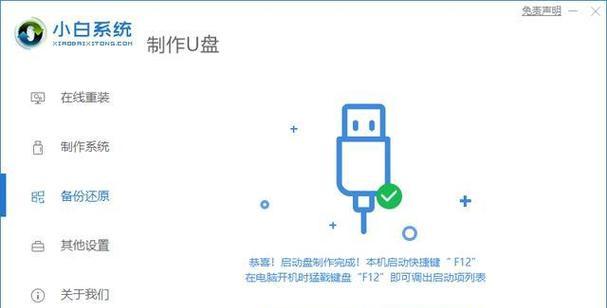
了解BIOS设置界面
BIOS(BasicInputOutputSystem)是计算机上的固件,它负责启动和初始化硬件设备。通过按下计算机开机时显示的按键,进入BIOS设置界面。
重启计算机并进入BIOS设置界面
重启计算机后,按下对应按键(通常是Del、F2或F12)进入BIOS设置界面。如果不确定是哪个按键,请查阅计算机制造商的手册或官方网站。

定位到Boot选项
在BIOS设置界面中,使用方向键将光标定位到Boot(引导)选项,并按下回车键进入。
设置U盘为第一引导设备
在Boot选项中,找到“BootPriority”(引导优先级)或类似的设置项。使用方向键将光标移动到U盘所在的选项上,并将其设置为第一引导设备。
保存设置并退出
保存刚刚的设置,按照提示操作将设置保存,并退出BIOS设置界面。
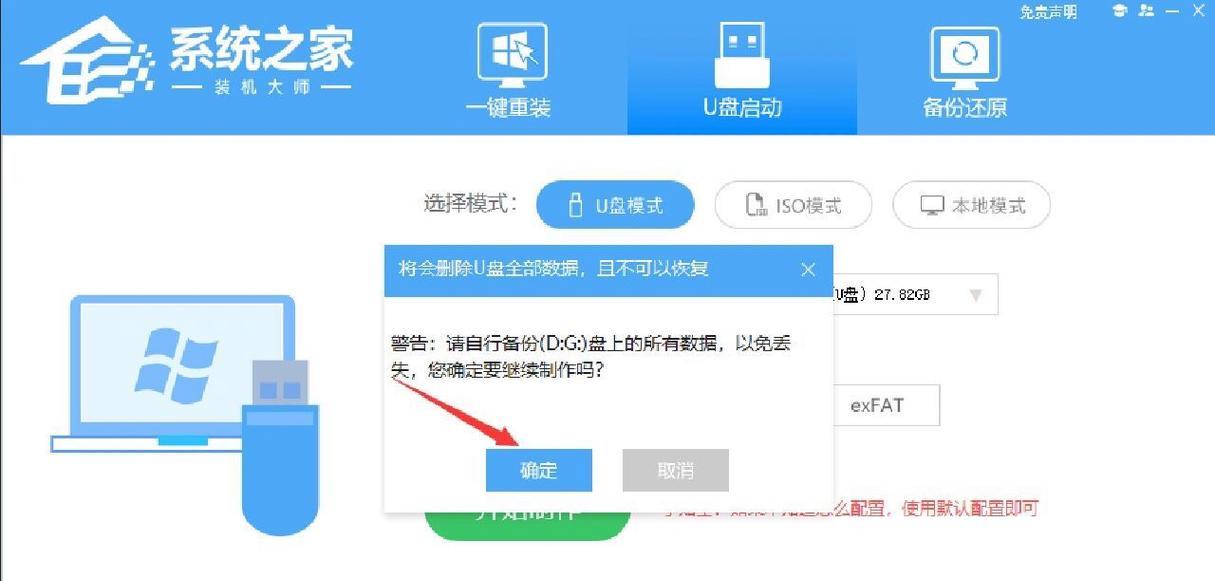
插入准备好的U盘
将预先准备好的装有系统安装文件的U盘插入计算机的USB接口。
重启计算机并从U盘启动
重启计算机后,它将自动从U盘启动,进入系统安装界面。
按照系统安装界面的指引进行安装
按照系统安装界面的提示进行操作,选择语言、分区方式等选项,并开始安装系统。
耐心等待安装过程完成
系统安装过程需要一些时间,请耐心等待直到安装过程完成。
重启计算机并拔出U盘
系统安装完成后,重启计算机并及时拔出U盘,以避免再次从U盘启动。
进行基本系统设置
根据个人需求进行一些基本系统设置,例如输入账户信息、选择时区等。
安装必要的驱动程序
根据计算机硬件型号,安装必要的驱动程序,以确保硬件设备能够正常工作。
更新系统和安装常用软件
在安装完成后,及时更新系统和安装一些常用软件,以保持系统的稳定性和安全性。
备份重要数据
在安装系统之前或安装完成后,建议备份重要数据,以防数据丢失或系统故障。
通过BIOS设置将U盘设为第一引导设备,并按照系统安装界面的指引进行操作,即可顺利使用U盘安装系统。在安装过程中要注意备份重要数据和安装必要的驱动程序,以保证系统的正常运行。
通过本文介绍的BIOS设置步骤和注意事项,相信读者可以轻松地使用U盘安装操作系统。安装系统是一项重要的任务,需要耐心和谨慎,同时要注意备份数据和选择合适的驱动程序。希望本文对您有所帮助。
标签: ????????
相关文章
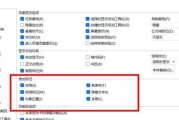
随着科技的进步,电子文档在我们的日常工作和学习中扮演着越来越重要的角色。然而,随之而来的问题是,我们经常会遇到一些顽固的空白页,占据了我们宝贵的时间和...
2025-08-20 114 ????????

在如今数字化时代,电脑已经成为我们生活和工作中不可或缺的一部分。而为了能够正常使用电脑,系统的安装则成为了首要任务之一。本文将详细介绍如何使用R514...
2025-08-20 176 ????????

电脑错误代码102是一种常见的错误代码,经常导致计算机运行异常或无法正常启动。为了帮助用户解决这一问题,本文将深入解析电脑错误代码102,并提供一些有...
2025-08-19 133 ????????
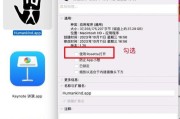
在许多情况下,我们可能需要在Mac电脑上安装Windows操作系统,以便于运行一些只支持Windows的软件或进行其他特定的操作。本文将详细介绍如何使...
2025-08-17 154 ????????

电脑在开机时,可能会遇到一些错误提示,其中之一就是显示指令引用错误。这个问题可能会导致电脑无法正常启动或进入操作系统。本文将介绍如何排查和修复电脑开机...
2025-08-16 165 ????????

在现代数字化时代,数据安全变得愈发重要。hdderase4.0是一款功能强大的工具,可帮助您在处理旧硬盘时完全擦除敏感数据,确保您的隐私得到最佳的保护...
2025-08-13 197 ????????
最新评论